Windows下MySQL5.7和WorkBench安装攻略
本文详细介绍了在Windows 7 X64环境下安装MySQL 5.7及WorkBench的完整指南。首先,需要下载并安装.NET Framework、Visual C++ 2013和2015 Redistributable,以确保系统环境准备就绪。接着,通过MySQL官方网站下载安装文件,启动安装向导并选择自定义安装类型,安装MySQL Server和WorkBench。安装完成后,进行服务器和样本数据库配置,包括设置root密码、配置MySQL服务以及连接到MySQL等步骤。最后,启动MySQL WorkBench和客户端,成功连接到MySQL,完成整个安装过程。
最近需要为大家编写一个在Windows环境下安装MySQL5.7的指南,因此将此文档内容发布到博客,供大家参考。
一、安装环境:Windows 7 X64
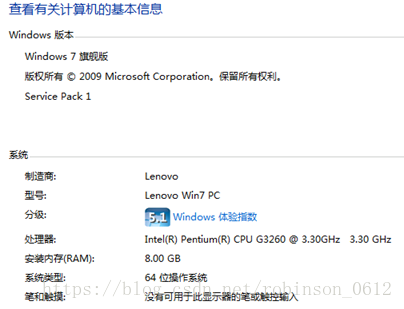
二、下载安装文件
下载地址:https://dev.mysql.com/downloads/windows/installer/5.7.html
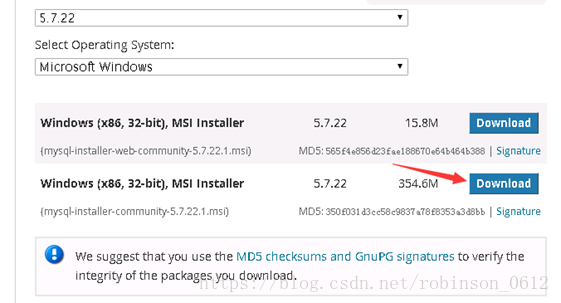
三、Windows环境准备
.NET Framework
请从以下地址下载并安装:http://www.microsoft.com/en-us/download/details.aspx?id=42642
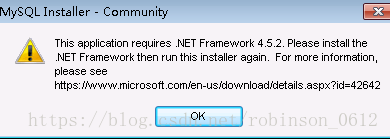
Visual C++ 2013 Redistributable 和 Visual C++ 2015 Redistributable
从以下地址下载并安装这两个文件,否则可能会出现下图所示的错误:
- Visual C++ 2013 Redistributable:https://www.microsoft.com/en-us/download/details.aspx?id=53587
- Visual C++ 2015 Redistributable:https://www.microsoft.com/en-us/download/details.aspx?id=40784
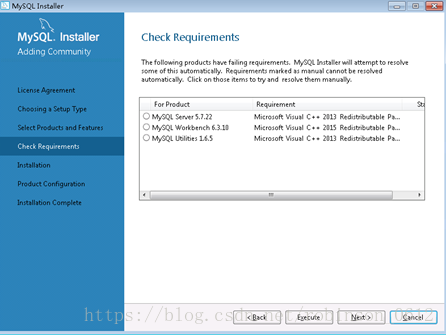
四、安装MySQL 5.7
启动安装向导
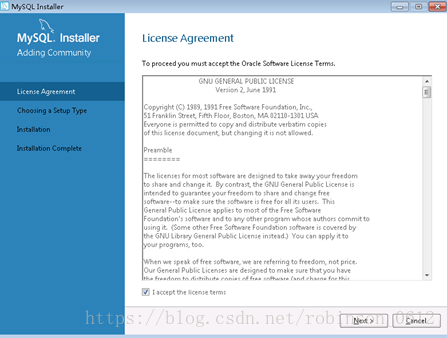
选择安装类型
此处选择“自定义”安装类型。
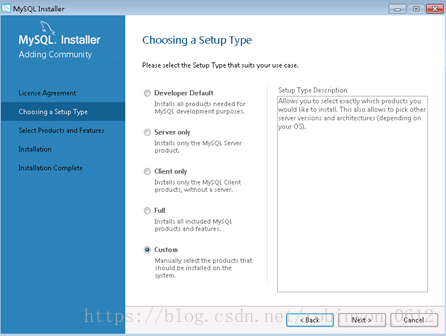
选择需要安装的产品及特性
建议根据需求进行选择,此次我们选择了安装MySQL Server和WorkBench等。
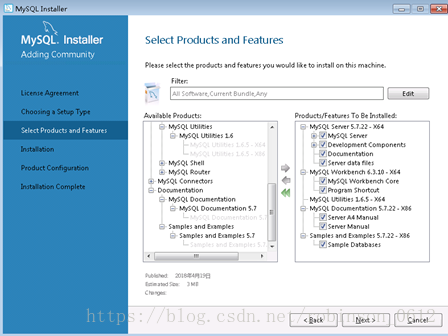
准备安装
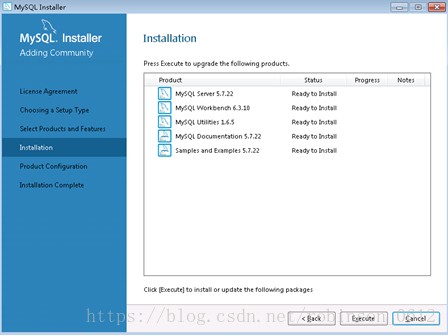
安装完成
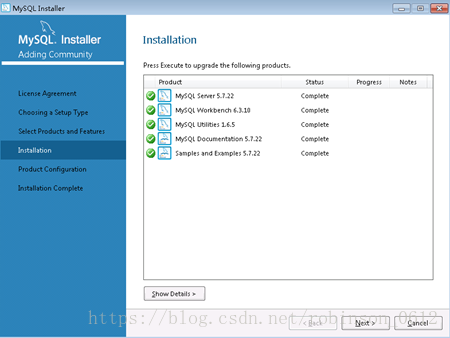
产品配置
包括两部分:服务器配置和样本配置。
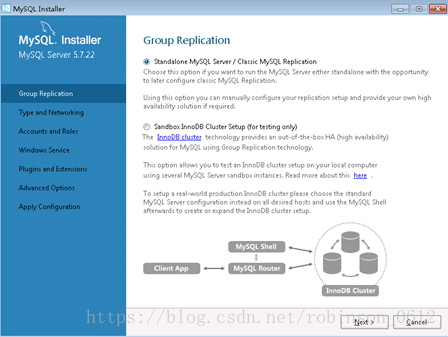
下图是配置端口和访问协议。
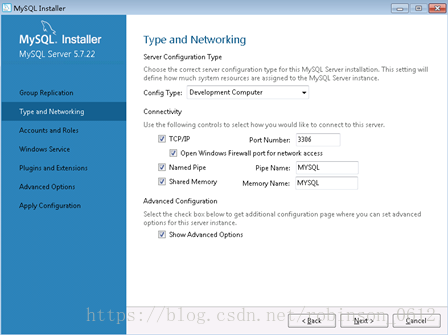
设置root密码。
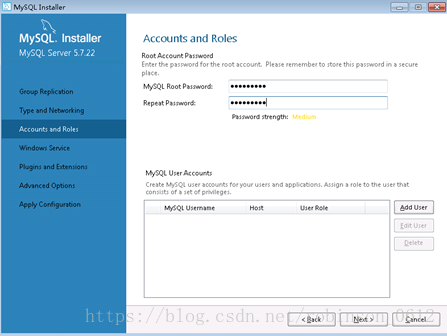
配置MySQL作为Windows服务名以及自启动。
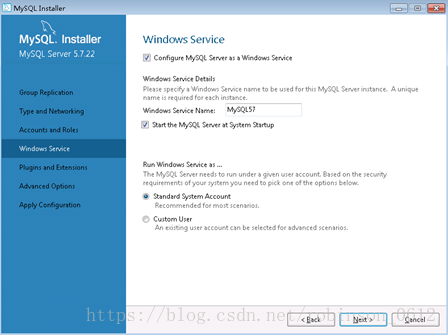
插件扩展,配置文档存储,此处省略。
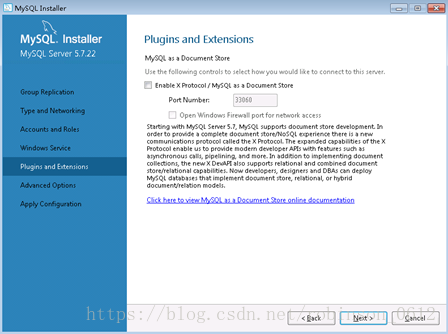
高级选项配置,主要是MySQL相关日志是否启用。
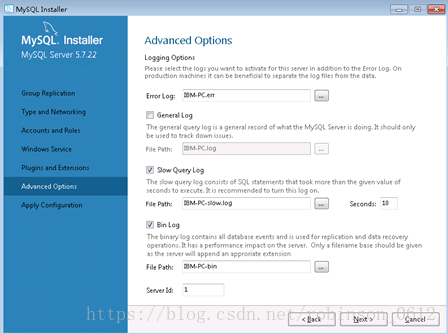
应用配置。
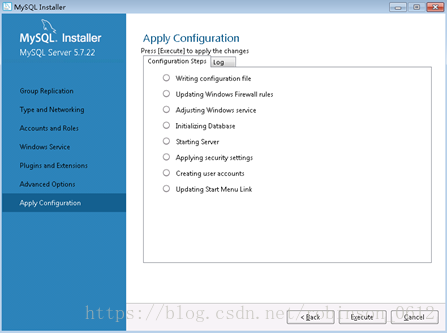
完成相关配置。
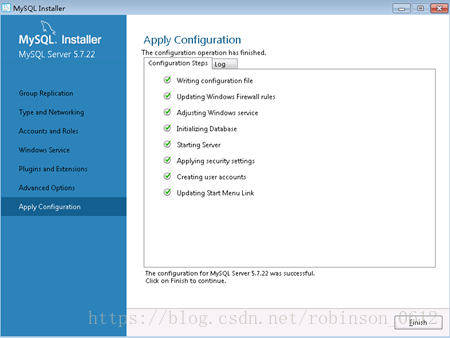
样本数据库配置。
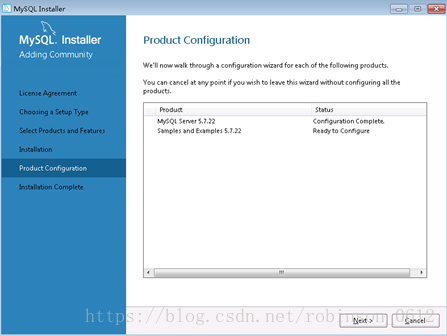
需要先连接到MySQL。
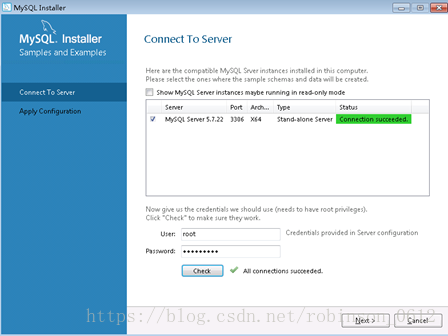
应用样本配置。
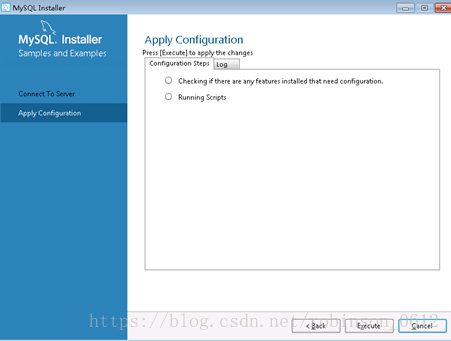
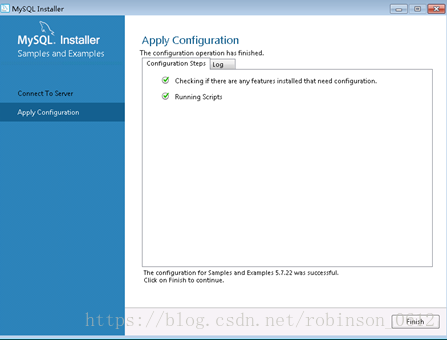
完成所有配置。
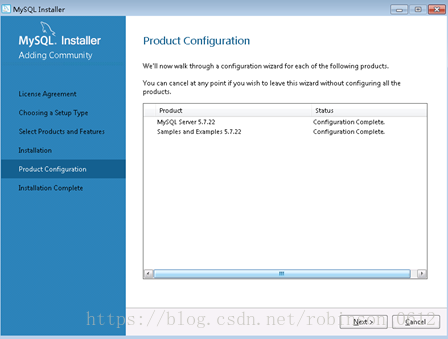
完成安装。
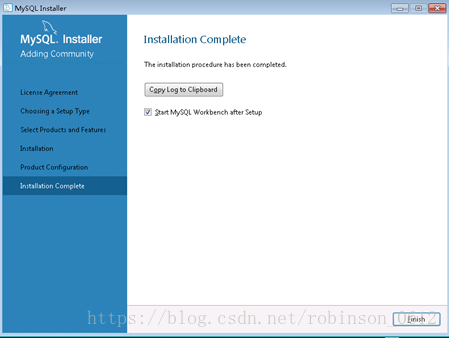
五、连接到MySQL
启动MySQL Workbench,连接到MySQL
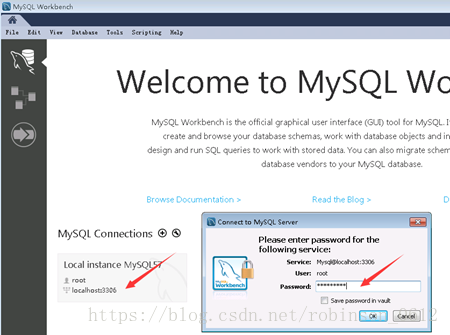
启动MySQL客户端连接到MySQL
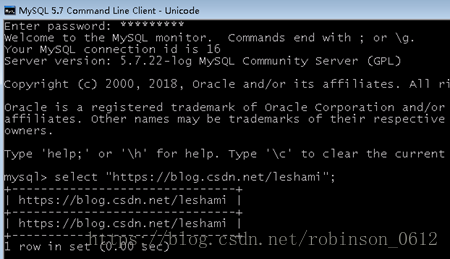
本篇关于《Windows下MySQL5.7和WorkBench安装攻略》的介绍就到此结束啦,但是学无止境,想要了解学习更多关于文章的相关知识,请关注golang学习网公众号!
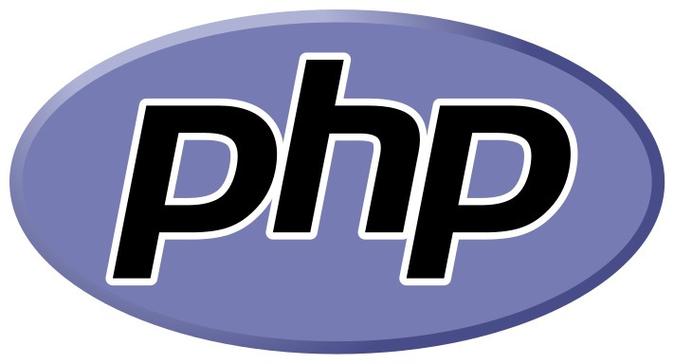 PHP在AI领域的应用及未来发展揭秘
PHP在AI领域的应用及未来发展揭秘
- 上一篇
- PHP在AI领域的应用及未来发展揭秘

- 下一篇
- 即梦ai音频音量调整技巧与声音轨道编辑攻略
-
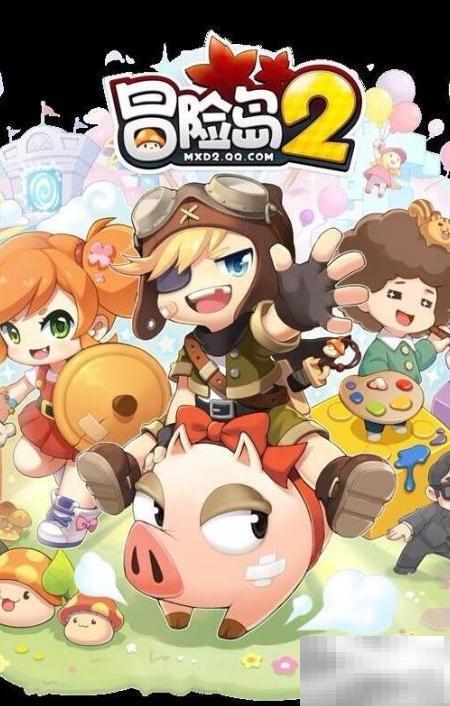
- 文章 · 软件教程 | 36秒前 |
- 冒险岛2主播OX问答参与方法
- 348浏览 收藏
-

- 文章 · 软件教程 | 4分钟前 |
- Word文本框透明设置技巧
- 179浏览 收藏
-

- 文章 · 软件教程 | 6分钟前 |
- Word图片放文字下方的技巧
- 374浏览 收藏
-
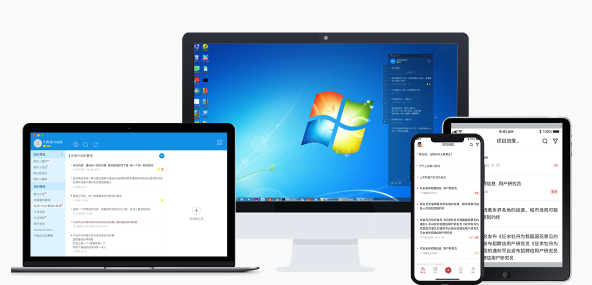
- 文章 · 软件教程 | 7分钟前 |
- 7-Zip压缩大日志文件方法
- 255浏览 收藏
-

- 文章 · 软件教程 | 9分钟前 |
- 广州星海音乐厅游玩攻略与参观指南
- 111浏览 收藏
-

- 文章 · 软件教程 | 10分钟前 |
- 新硬盘不识别?Win10故障排查指南
- 300浏览 收藏
-

- 文章 · 软件教程 | 11分钟前 | 自动化 注释规范 Pboot插件API文档 API文档生成 pboot-doc-generator
- Pboot插件API文档生成工具使用教程
- 244浏览 收藏
-

- 文章 · 软件教程 | 12分钟前 |
- 淘宝特价版搜店铺方法详解
- 378浏览 收藏
-

- 文章 · 软件教程 | 15分钟前 |
- 微博网页版登录与浏览入口教程
- 167浏览 收藏
-

- 前端进阶之JavaScript设计模式
- 设计模式是开发人员在软件开发过程中面临一般问题时的解决方案,代表了最佳的实践。本课程的主打内容包括JS常见设计模式以及具体应用场景,打造一站式知识长龙服务,适合有JS基础的同学学习。
- 543次学习
-

- GO语言核心编程课程
- 本课程采用真实案例,全面具体可落地,从理论到实践,一步一步将GO核心编程技术、编程思想、底层实现融会贯通,使学习者贴近时代脉搏,做IT互联网时代的弄潮儿。
- 516次学习
-

- 简单聊聊mysql8与网络通信
- 如有问题加微信:Le-studyg;在课程中,我们将首先介绍MySQL8的新特性,包括性能优化、安全增强、新数据类型等,帮助学生快速熟悉MySQL8的最新功能。接着,我们将深入解析MySQL的网络通信机制,包括协议、连接管理、数据传输等,让
- 500次学习
-

- JavaScript正则表达式基础与实战
- 在任何一门编程语言中,正则表达式,都是一项重要的知识,它提供了高效的字符串匹配与捕获机制,可以极大的简化程序设计。
- 487次学习
-

- 从零制作响应式网站—Grid布局
- 本系列教程将展示从零制作一个假想的网络科技公司官网,分为导航,轮播,关于我们,成功案例,服务流程,团队介绍,数据部分,公司动态,底部信息等内容区块。网站整体采用CSSGrid布局,支持响应式,有流畅过渡和展现动画。
- 485次学习
-

- ChatExcel酷表
- ChatExcel酷表是由北京大学团队打造的Excel聊天机器人,用自然语言操控表格,简化数据处理,告别繁琐操作,提升工作效率!适用于学生、上班族及政府人员。
- 3202次使用
-

- Any绘本
- 探索Any绘本(anypicturebook.com/zh),一款开源免费的AI绘本创作工具,基于Google Gemini与Flux AI模型,让您轻松创作个性化绘本。适用于家庭、教育、创作等多种场景,零门槛,高自由度,技术透明,本地可控。
- 3415次使用
-

- 可赞AI
- 可赞AI,AI驱动的办公可视化智能工具,助您轻松实现文本与可视化元素高效转化。无论是智能文档生成、多格式文本解析,还是一键生成专业图表、脑图、知识卡片,可赞AI都能让信息处理更清晰高效。覆盖数据汇报、会议纪要、内容营销等全场景,大幅提升办公效率,降低专业门槛,是您提升工作效率的得力助手。
- 3445次使用
-

- 星月写作
- 星月写作是国内首款聚焦中文网络小说创作的AI辅助工具,解决网文作者从构思到变现的全流程痛点。AI扫榜、专属模板、全链路适配,助力新人快速上手,资深作者效率倍增。
- 4553次使用
-

- MagicLight
- MagicLight.ai是全球首款叙事驱动型AI动画视频创作平台,专注于解决从故事想法到完整动画的全流程痛点。它通过自研AI模型,保障角色、风格、场景高度一致性,让零动画经验者也能高效产出专业级叙事内容。广泛适用于独立创作者、动画工作室、教育机构及企业营销,助您轻松实现创意落地与商业化。
- 3823次使用
-
- pe系统下载好如何重装的具体教程
- 2023-05-01 501浏览
-
- qq游戏大厅怎么开启蓝钻提醒功能-qq游戏大厅开启蓝钻提醒功能教程
- 2023-04-29 501浏览
-
- 吉吉影音怎样播放网络视频 吉吉影音播放网络视频的操作步骤
- 2023-04-09 501浏览
-
- 腾讯会议怎么使用电脑音频 腾讯会议播放电脑音频的方法
- 2023-04-04 501浏览
-
- PPT制作图片滚动效果的简单方法
- 2023-04-26 501浏览






